Metainformationen zur Seite
Übersicht | X-tanken | Menü | Programme | Glossar | Themen | FAQ | Update
X-tanken
Detailansicht [tsdetail]
Dieses Programm stellt umfangreiche Bearbeitungsmöglichkeiten für eine Transaktion und die damit verbundenen Stammdaten zur Verfügung. Es zeigt umfangreiche Informationen zur Transaktion, Konditionsberechnung und Abrechnung an und gibt Ihnen genaue Arbeitsanweisungen zur Lösung bekannter Fehler.
Beschreibung der Programmkomponenten
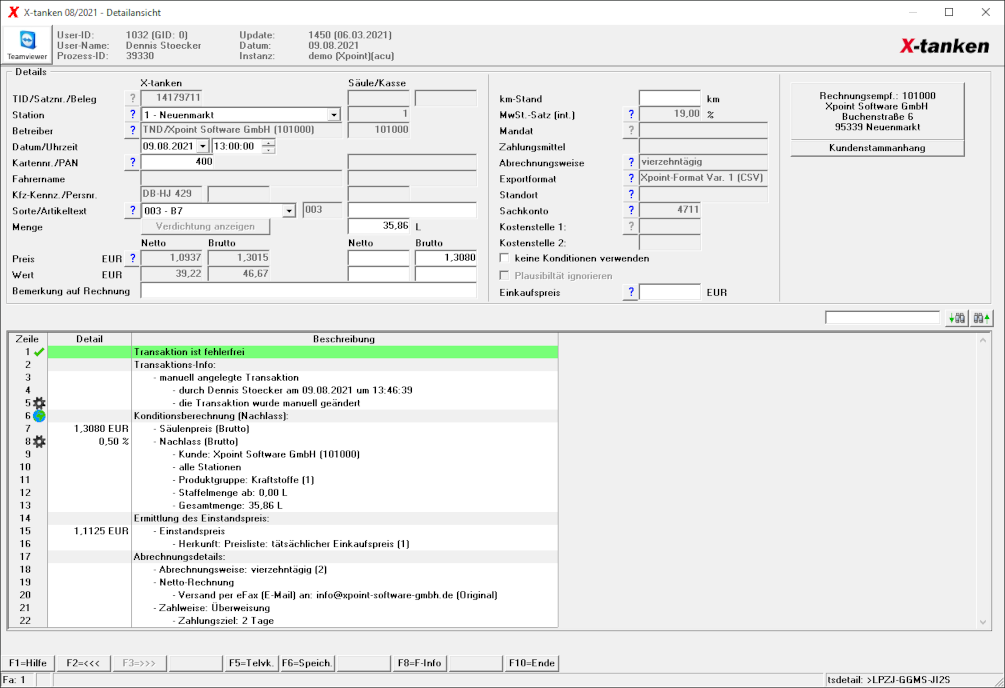
TID/Satznr./Beleg
Der  -Button zeigt Ihnen den Tanksatz in seiner ursprünglichen Form (Urbeleg).
-Button zeigt Ihnen den Tanksatz in seiner ursprünglichen Form (Urbeleg).
Die Transaktions-ID wird von X-tanken selbständig vergeben und identifiziert jede Transaktion eindeutig. Geben Sie diese ID bei unserem Support an, wenn Sie eine Anfrage bezüglich eines Datensatzes tätigen möchten.
Die Satznr. und die Belegnr. stellen eine mögliche eindeutige Identifikation der Transaktion im Säulen-/Kassensystem dar. X-tanken prüft diese Eindeutigkeit nicht (ausschließlich) über diese Nummern! Sie ist lediglich ein Anhaltspunkt für Sie als Anwender um es Ihnen zu erleichtern den betroffenen Datensatz im Fremdsystem zu finden.
Station
Der  -Button führt Sie in den Stationenstamm. Er ruft dabei sofort die richtige Station auf und zeigt diese an.
-Button führt Sie in den Stationenstamm. Er ruft dabei sofort die richtige Station auf und zeigt diese an.
Die Kombobox zeigt die aktuell für diese Transaktion ausgewählte Station an. Bei Neuanlage einer Transaktion können Sie hier aus den angelegten und freigeschalteten Stationen die auswählen, an der der Umsatz getätigt wurde. Sie können die Station ändern, solange noch kein Bestand auf die Station gebucht wurde.
Auf Seite der Säule/Kasse wird Ihnen die Stationsnummer angezeigt, die im Tanksatz enthalten ist. Dies ist besonders dann von Bedeutung, wenn die Station in X-tanken noch nicht angelegt ist.
Betreiber
Der  -Button führt Sie in den Betreiberstamm. Der passende Betreiber wird dabei sofort geladen.
-Button führt Sie in den Betreiberstamm. Der passende Betreiber wird dabei sofort geladen.
Es wird der von X-tanken ermittelte Betreiber der Station inkl. seiner Kundennummer angezeigt.
Datum/Uhrzeit
Die beiden Felder zeigen den Zeitpunkt der Entstehung des Umsatzes an. Sie können diese beiden Felder manuell bearbeiten.
Kartennr./PAN
Mit dem  -Button gelangen Sie direkt in den Kartenstamm des Kunden. Die Karte, die die Transaktion verursacht hat, wird dabei automatisch vorausgewählt.
-Button gelangen Sie direkt in den Kartenstamm des Kunden. Die Karte, die die Transaktion verursacht hat, wird dabei automatisch vorausgewählt.
Die für X-tanken interne Kartennummer kann von Ihnen manuell bearbeitet werden. Änderungen an diesem Feld buchen den Umsatz auf eine andere Karte um!
Im Feld PAN finden Sie die ursprüngliche Kartennummer bzw. die PAN, so wie Sie von der Säule/Kasse in die Schnittstelle ausgegeben wurde.
Fahrername
Im linken Feld finden Sie den Fahrernamen, der aus dem Kartenstamm übernommen werden kann (falls vorhanden).
Im rechten Feld steht der vom Säulen-/Kassensystem übergebene Fahrername aus der digitalen Fahrerkarte. Die Angaben sind massgeblich vom verwendeten Säulen-/Kassensystem abhängig.
Kfz-Kennz./Persnr.
Im linken Feld finden Sid das im Kartenstamm hinterlegte Kfz-Kennzeichen (falls vorhanden).
Im mittleren Feld finden Sie die im Kartenstamm hinterlegte Personalnummer (falls vorhanden).
Im rechten finden Sie die vom Kunden am Tankautomaten eingegebene Personalnummer. Voraussetzung hierfür ist, dass Ihr Säulen-/Kassensystem dies unterstützt.
Sorte/Artikeltext
Der  -Button startet den Sortenstamm und ruft die angezeigte Sorte auf.
-Button startet den Sortenstamm und ruft die angezeigte Sorte auf.
Die Kombobox enthält alle Sorten Ihres Sortenstamms (mit Ausnahme einiger Systemsorten). Sie können die Sorte hier ändern.
Das Textfeld enthält noch einmal die Sortennummer. Es ist dann wichtig, wenn die Sorte im Sortenstamm nicht gefunden werden konnte. Die Sorte entspricht in der Regel der Warengruppe des externen Systems.
Der Artikeltext ist eine genaue Bezeichnung des verkauften Artikels. Nur wenige Kassensysteme liefern diese Information detailiert aus. Sie können dieses Feld jedoch für Bemerkungen zu dieser Transaktion nutzen. Prüfen Sie jedoch vorher, ob dieser Text auf der Rechnung erscheinen wird!
Menge
Der Button „Verdichtung anzeigen“ öffnet ein Fenster in dem Sie ersehen können aus welchen Einzel-Transaktionen sich diese Menge zusammen setzt. Die Verdichtung ist nur möglich, wenn ein Zahlungsmittel hinterlegt wurde (z.B. durch entsprechende Filterung).
Das Textfeld zeigt die umgesetzte Menge an. Sie können diese hier ändern. Die dahinter angezeigte Einheit wird durch die Eingaben im Sortenstamm hinzugefügt, da die meisten Kassensysteme im Datensatz keine Einheit ausliefern.
Preis/Wert
Der  -Button führt Sie direkt in die Pflege der Preislisten.
-Button führt Sie direkt in die Pflege der Preislisten.
Die vier Felder im Bereich X-tanken stellen den errechneten Preis für 1 L/kg/Stk. bzw. den Wert der Transaktion dar. Dabei sind bereits alle Konditionen berücksichtigt. Es handelt sich also um den effektiv vom Kunden zu zahlenden Preis, der schlußendlich auch auf die Rechnung gedruckt wird.
Die vier Felder im Bereich Säule/Kasse enthalten den von außen gelieferten Preis je 1 L/kg/Stk. bzw. den Wert der Transaktion. Je nach Kondition können diese Felder auch leer bleiben. Sie haben die Möglichkeit diese Felder zu ändern. Sollten Sie dies tun, dann füllen Sie jedoch bitte immer nur eines der Felder aus.
Bemerkung
Das Feld Bemerkung kann genutzt werden, um einzelne Transaktionen auf der Rechnung zu kommentieren.
km-Stand
Dieses Feld enthält den für diese Transaktion eingegebenen Kilometerstand.
MwSt.-Satz (int.)
Der  -Button führt Sie in die Mehrwertsteuerschlüssel-Tabelle.
-Button führt Sie in die Mehrwertsteuerschlüssel-Tabelle.
Der angezeigte Mehrwertsteuersatz wird aufgrund der Sorte und der Länderangabe im Stationenstamm ermittelt. Sie kann nicht verändert werden.
Mandat
Der  -Button führt Sie in die Mandatsverwaltung des zahlungspflichtigen Rechnungskunden dieser Transaktion.
-Button führt Sie in die Mandatsverwaltung des zahlungspflichtigen Rechnungskunden dieser Transaktion.
Das Textfeld zeigt die Mandatsreferenz an, wenn dieser Kunde auf Lastschrift eingestellt wurde und ein gültiges Mandat ermittelt werden konnte.
Zahlungsmittel
Das Textfeld zeigt an, ob es sich bei dieser Transaktion um einen Barverkauf, EC- oder Kreditkarten-Transaktion handelt.
Nur wenn dieses Feld einen Wert enthält, ist es möglich verdichtete Transaktionen zu erzeugen/anzuzeigen. Sie erreichen dies durch eine entsprechende Zuweisung über die Import-Filter.
Abrechnungsweise
Über den  -Button gelangen Sie in die Gruppenverwaltung.
-Button gelangen Sie in die Gruppenverwaltung.
Im Textfeld wird die Abrechnungsweise des Kunden angezeigt. Eine Änderung ist nur über den Kundenstammanhang möglich.
Exportformat
Über den  -Button gelangen Sie in die Formate-Tabelle. Sie können dort sehen, welche Formate Ihnen zur Verfügung stehen.
-Button gelangen Sie in die Formate-Tabelle. Sie können dort sehen, welche Formate Ihnen zur Verfügung stehen.
Das Textfeld zeigt Ihnen das Rechnungsdaten-Export-Format an, welches beim Kunden aktuell hinterlegt ist. Die Änderung des Exportformates ist nur über den Kundenstammanhang des Rechnungsempfängers möglich.
Standort/X-oil Lager
Wenn Sie Ihre Bestandsführung in X-tanken machen, können Sie mit dem Klick auf den  -Button in die Stammdatenverwaltung der Standorte wechseln.
-Button in die Stammdatenverwaltung der Standorte wechseln.
Wenn Sie Ihre Bestandsführung in X-oil machen, ist der  -Button deaktiviert.
-Button deaktiviert.
Wenn Sie Ihre Bestandsführung in X-tanken machen, wird Ihnen im Textfeld der Standort angezeigt, der für die Bestandsbuchung dieser Transaktion ermittelt werden konnte. Änderungen können über den Stationenstamm (Detailansicht) vorgenommen werden.
Wenn Sie Ihre Bestandsführung über die X-oil Läger machen, wird Ihnen hier das zuständige Lager angezeigt. Änderungen können nur über den Stationenstamm vorgenommen werden.
Sachkonto
Mit dem  -Button wechseln Sie direkt in die Verwaltung der Sachkonten für die in der Transaktion hinterlegte Sorte.
-Button wechseln Sie direkt in die Verwaltung der Sachkonten für die in der Transaktion hinterlegte Sorte.
Das Textfeld zeigt das ermittelte Sachkonto für diese Transaktion an.
Kostenstelle 1 + 2
Sollten Sie mit dem Modul Kostenrechnung arbeiten, dann bringt Sie der  -Button in die Verwaltung der Kostenkonten.
-Button in die Verwaltung der Kostenkonten.
Die vier Textfelder zeigen jeweils die Kostenstelle 1 und 2 an, die für diese Transaktion herangezogen werden.
keine Kondition verwenden
Diese Option steht Ihnen nur in bestimmten Fällen zur Verfügung:
- Manuell angelegte Transaktionen (änderbar)
- Transaktionen der AVIA G-Karten (nicht änderbar)
Ist der Haken gesetzt, wird für diese Transaktion automatisch der Säulenpreis verrechnet. Eventuell angelgete Nachlässe, Aufschläge, Festpreise oder Kontraktpreise unter deren Regelung die Transaktion ebenfalls fallen würde, finden keine Anwendung!
Plausiblität ignorieren
Diese Option steht Ihnen nur in bestimmten Fällen zur Verfügung:
- fehlerhafte Transaktionen mit Plausibilitätsfehlern
Hier können Sie festlegen, ob für diese Transaktion die Plausibilitätsprüfung angewndet wird oder nicht.
Einkaufspreis
Der  -Button führt Sie direkt in die Pflege der Preislisten.
-Button führt Sie direkt in die Pflege der Preislisten.
Sie haben hier die Möglichkeit für diese einzelne Transaktion einen separaten Einstandspreis zu vergeben, der dann bevorzugt verwendet wird - ohne Berücksichtigung der automatischen Preisermittlung über die Netto-Preisliste 1 „tatsächlicher Einkaufspreis“. Sie erhalten in diesem Fall während des Speicherns eine Sicherheitsmeldung, die Sie bestätigen müssen.
Wenn Sie Ihre Einstandspreise aus der Bestandsführung von X-tanken erhalten, steht Ihnen dieses Feld nicht zur Verfügung.
Button Rechnungsempfänger/Karteninhaber und Kundenstammanhang Die vier großen Buttons auf der rechten Seite führen Sie in den jeweiligen Kundenstamm (X-oil) bzw. in dessen Kundenstammanhan (X-tanken). Wenn der Rechnungsempfänger oder der Karteninhaber nicht ermittelt werden konnte oder wenn der Rechnungsempfänger dem Karteninhaber entspricht, kann es sein, dass einzelne oder alle Buttons ausgeblendet sind.
Informationsbereich
Der Informationsbereich enthält folgende Informationen:
- Fehler-Status der Transaktion (also die Information, warum dieser Datensatz nicht abgerechnet werden kann)
- Transaktions-Info (Informationen zum Import, Storno, Neubereitstellung und manueller Bearbeitung)
- Konditionsberechnung (Informationen dazu wie sich Ihr Preis zusammensetzt)
- Ermittlung des Einstandspreis (Herkunft des Einstandspreises)
- CO2-Emission (CO2KostAufG) (Berechnung der CO2-Emissionswerte)
- Abrechnungsdetails (alle weiteren wichtigen Informationen, die Sie bei der Abrechnung beachten sollten)
Viele Zeilen im Informationsbereich können Sie doppelt anklicken und erhalten daraufhin noch mehr Informationen zum Fehlerstatus oder gelangen an die Stelle, andenen diese Einstellung zu finden ist.
Programmablauf/Programmfunktion
Grund- und Hauptfunktion
Beim Start des Programms wird zunächst ein Prüflauf über alle Transaktionen dieses Kunden gestartet, soweit dies nicht im vorhergehenden Programm abgewählt wurde. Dadurch wird sicher gestellt, dass Ihnen nur korrekte Informationen angezeigt werden. Das Selbe geschieht am Ende der Bearbeitung, also beim Speichern von Änderungen oder wenn Sie aus einem Folgeprogramm zurückkehren.
Das Programm gibt Ihnen immer die richtigen Funktionen frei. D.h. beim Bearbeiten des Datensatzes sind immer nur die Felder für die Bearbeitung freigegeben, bei denen die Bearbeitung auch einen Sinn ergibt.
Beispiel: Haben Sie eine Transaktion, die per Aufschlag abgerechnet wird (siehe Screenshot), so spielen die Preise und Werte aus dem Säulen-/Kassensystem keine Rolle. Die Felder werden deaktiviert. Für eine Nachlasskondition hingegen sind diese freigegeben, da Sie jederzeit auch einen Nachlass auf den Säulenpreis vergeben können.
Funktionstasten
F2 < < <
Mit der [F2]-Taste können Sie die in der Tabelle der Tankdaten-Übersicht vor diesem Datensatz liegende Transaktion aufrufen.
Sollten Sie sich im Neuanlage-Modus befinden ist diese Funktion nicht möglich.
F3 > > >
Mit der [F3]-Taste können Sie die in der Tabelle der Tankdaten-Übersicht nach diesem Datensatz folgende Transaktion aufrufen.
Sollten Sie sich im Neuanlage-Modus befinden, so ist es möglich über die [F3] einen weiteren Datensatz zu erstellen.
F6 Speichern
Über die [F6]-Taste speicher Sie Ihre Änderungen an diesem Datensatz.
Weitere Funktionen
Im Informationsbereich in der unteren Hälfte des Fensters finden Sie mit unter die folgenden Symbole:
| Symbol | Funktion |
|---|---|
| Der Datensatz ist technisch gesehen fehlerfrei. Sie können die Transaktion nun abrechnen. | |
| Der Datensatz ist fehlerhaft. Klicken Sie doppelt auf den Fehlertext um zu erfahren, was Sie gegen diesen Fehler tun können. | |
| Dieser Tanksatz ist geparkt. Doppelklicken Sie auf den Icon um weitere Informationen im Thema Transaktionen zu erhalten. | |
| Hinter dieser Zeile ist eine versteckte Sprung-Funktion eingebaut. Wenn Sie doppelt auf diese Zeile klicken öffnet sich ein zum Eintrag passendes Fenster für die weitere Bearbeitung. | |
| Ein Doppelklick auf eine so gekennzeichnete Zeile öffnet Ihren Standard-Browser mit einer passenden URL - in der Regel eine der Hilf-Seiten aus der Online-Dokumentation. |
Übersicht | X-tanken | Menü | Programme | Glossar | Themen | FAQ | Update

